¿Cómo usar y configurar nuestro mini teclado?
¡Sígueme!
1、"Software de configuración":
Descarga de software (haga clic para descargar)
Recomendar ==> El software más nuevo (haga clic para descargar)
2. Abra la rutina de la aplicación “MINI KeyBoard.exe” después de descargarla.
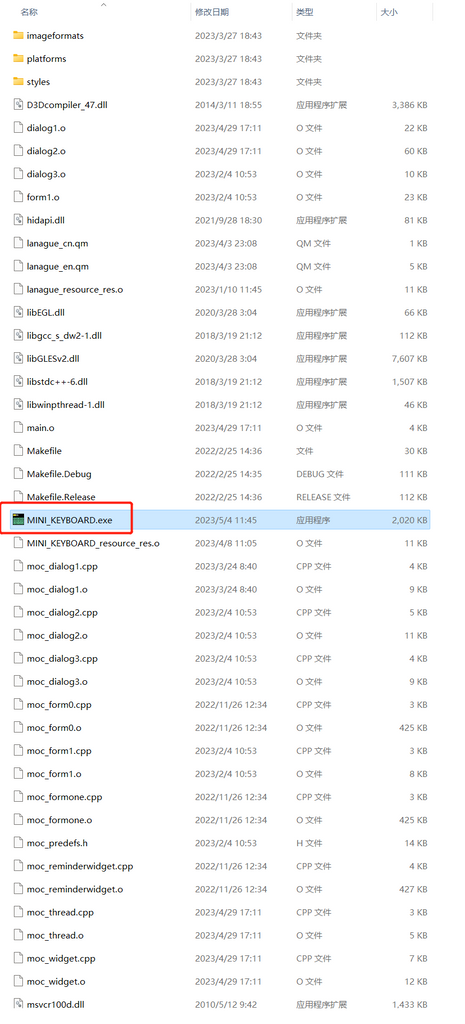
3. Configure las teclas de acceso rápido que desee.
Por ejemplo, establezca una tecla como idioma de acceso directo, "hola".
Seleccione la clave1 que desea configurar en la esquina superior izquierda, ingrese "hola" en el cuadro de entrada en blanco en el medio y luego haga clic en el botón de descarga en la esquina superior derecha. Todo el escenario está hecho.
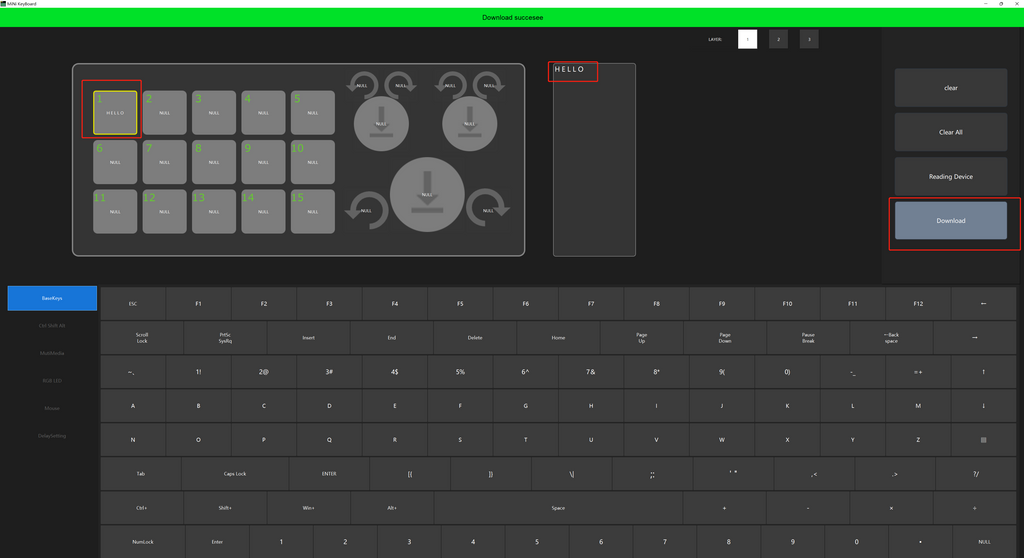
Luego haga clic en la tecla 1 en su mini teclado y podrá ingresar inmediatamente hola sin escribir letra por letra.
Siguiendo los mismos pasos anteriores, puede configurar diferentes funciones clave.

4. Luces RGB: rojo, naranja, amarillo, verde, cian, azul, morado.
Modo LED 0: cierra la luz.
Modo LED 1: encendido fijo (todas las teclas)
Modo LED 2: brillo rápido (desde la primera hasta la última tecla)
Modo LED 3: brillo rápido (de la última a la primera tecla)
Modo LED 4: se ilumina cuando se presiona (tecla única)
Modo LED 5: luz blanca (todas las teclas)
Nota: La luz se encenderá sólo cuando el cable USB esté conectado.
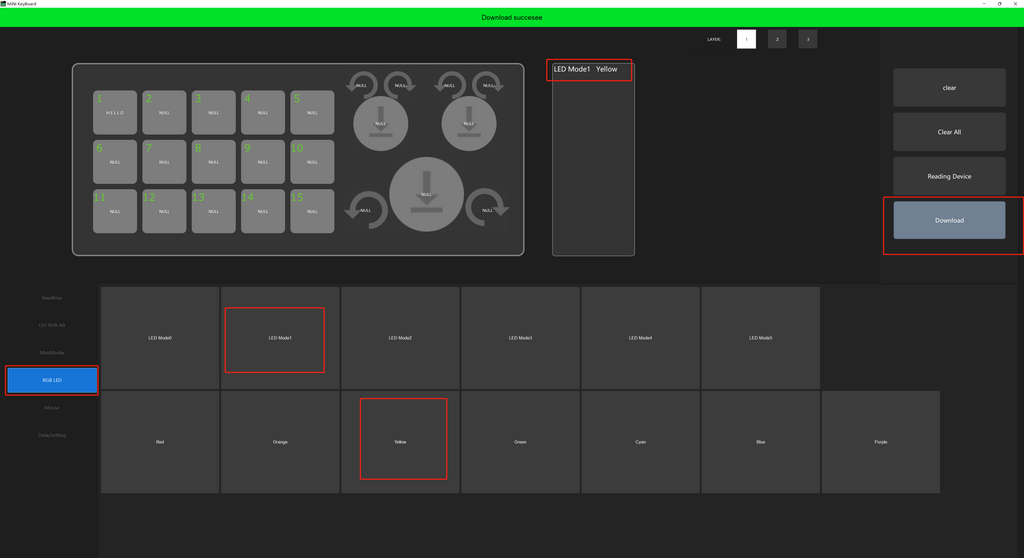
5. Configuración de la perilla
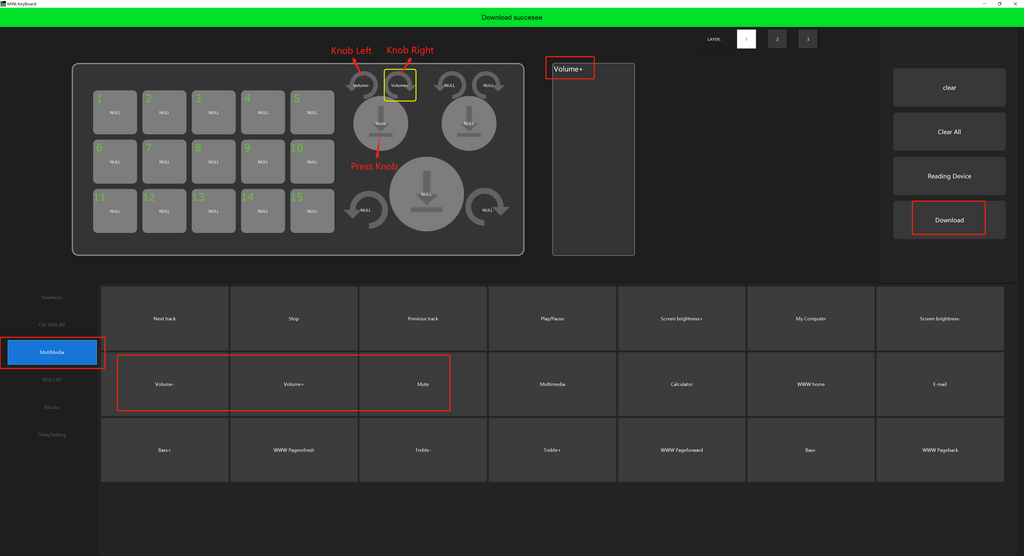
6. Cambie la capa (diferentes capas para diferentes funciones)
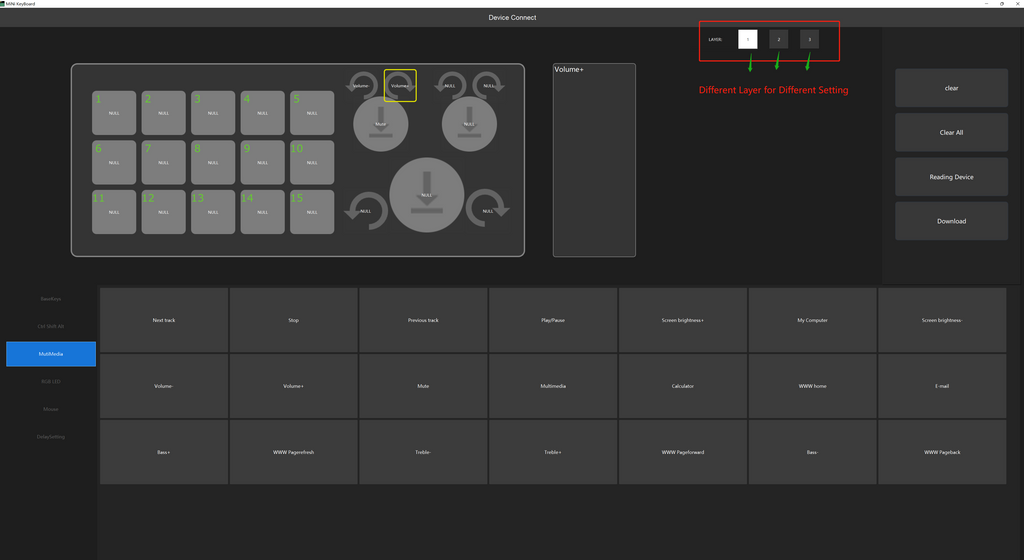
7. Más configuraciones:
Software de activación con una tecla: configure la tecla de acceso directo de su software y configúrela también en el teclado.

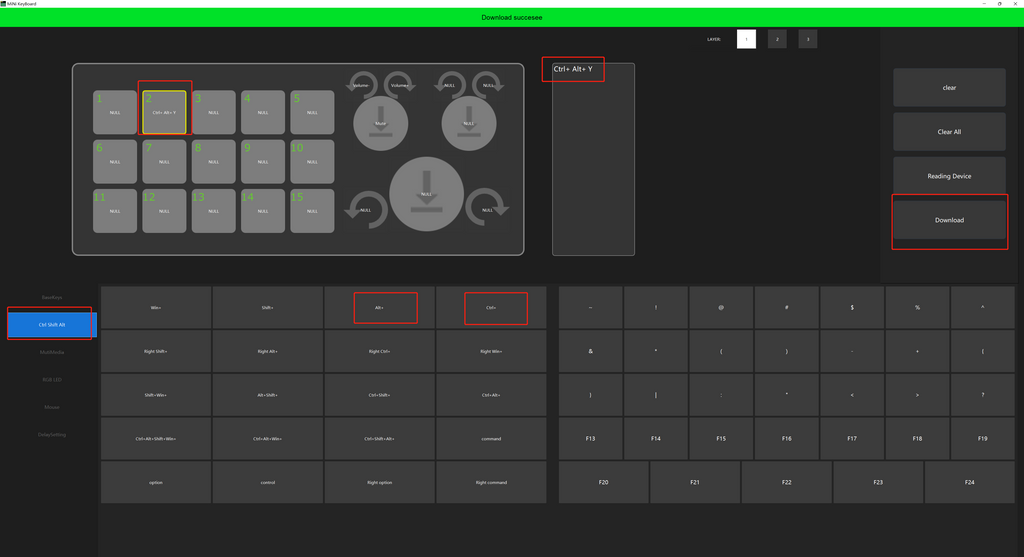
Si tiene más preguntas, no dude en ponerse en contacto con nuestro servicio y le proporcionaremos explicaciones más detalladas.
NOTA : Si la luz de su teclado no se enciende completamente, descargue este software para configurarlo: Descarga de software (haga clic para descargar)
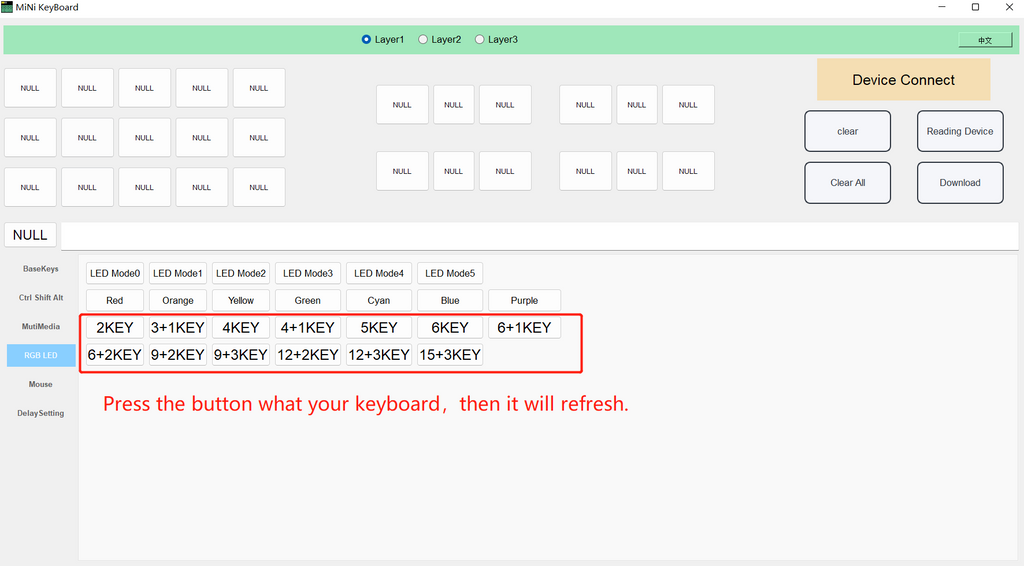







Hello, I bought Upgrade 12Key version.
I set key and buttoned download.
Then it errored.
The message is
“Unhandled exception has occurred in your application. If you click Continue, the application will ignore this error and attempt to continue. If you click Quit, the application will close immediately.
Non-negative number required.
Parameter name: newSize.”
And I buttoned continue. So, it doesn’t react.
Originally it react a~l and 1~9. but now no react.
please help.
Hi, i’ve just downloaded the keyboard firmware but the software is not detecting all buttons from the keyboard, and only the first knob is available to be programmed.
I’m using the 9keys + 3knobs version (https://sikaicase.com/products/usb-custom-keyboard-volume-button-knob-programming-macro-gaming-photoshop-hotswap-keypad-mechanical-red-switch-bt-keyboard-9-key?variant=43543805460723)
Could you guys help me?
Preciso de ajuda não consequi baixar o soft, não tem tutorial ensinando
How can I make it work in MAC?
hola, hace un tiempo compre un teclado para configurar, al tratar de hacerlo no toma los mandos que le creo y solo escribe la letra C todas las teclas
podrian ayudarme o mandarme un video de como hacerlo.